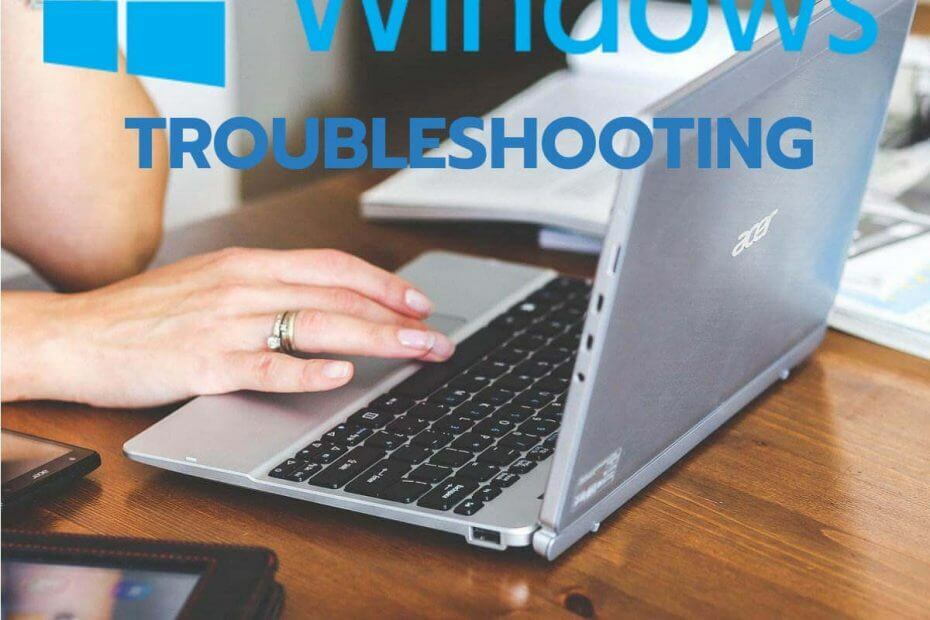
Ovaj softver će održavati i pokretati upravljačke programe, čime će se zaštititi od uobičajenih računalnih pogrešaka i kvara hardvera. Provjerite sve svoje upravljačke programe u 3 jednostavna koraka:
- Preuzmite DriverFix (ovjerena datoteka za preuzimanje).
- Klik Započni skeniranje pronaći sve problematične upravljačke programe.
- Klik Ažuriranje upravljačkih programa kako biste dobili nove verzije i izbjegli kvarove u sustavu.
- DriverFix je preuzeo 0 čitatelji ovog mjeseca.
Microsoft Intune usluga je zasnovana na oblaku za upravljanje uređajima unutar organizacija. Omogućuje organizacijama postavljanje softvera na Windows, iOS i Android uređaje putem Microsoft Azure. Međutim, mogu se pojaviti razne instalacijske pogreške kada korisnici pokušaju implementirati softver s Microsoft Intune. Da bi riješili probleme s instalacijom aplikacije Intune na različitim uređajima, korisnici ih mogu riješiti na sljedeći način.
Kako korisnici mogu riješiti pogreške unutarnje instalacije?
1. Provjerite pojedinosti o pogrešci instalacije
- Korisnici mogu pronaći konkretnije detalje o pogrešci instalacije putem kartice Rješavanje problema u Intuneu. Da biste pronašli detalje o instalaciji, prijavite se na MS Azure portal.
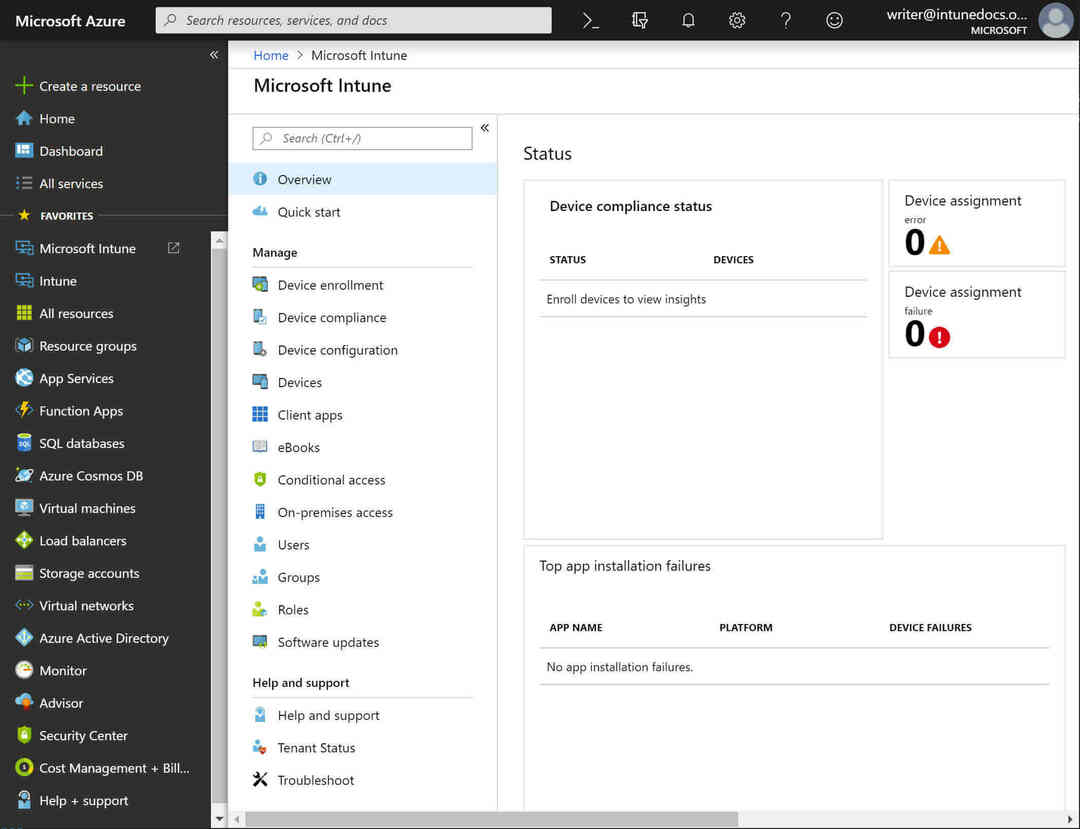
- Zatim kliknite Intune za otvaranje usluge Intune.
- Zatim kliknite Odaberite korisnika mogućnost odabira korisnika za kojeg treba ispraviti pogrešku u instalaciji aplikacije.
- Klik Rješavanje problema u donjem lijevom dijelu stranice Intune da biste otvorili karticu za rješavanje problema.
- Odaberite uređaj za koji želite ispraviti instalacijsku pogrešku.
- Zatim odaberite Upravljane aplikacije da biste otvorili popis aplikacija. Taj će popis sadržavati aplikaciju koja se nije instalirala.
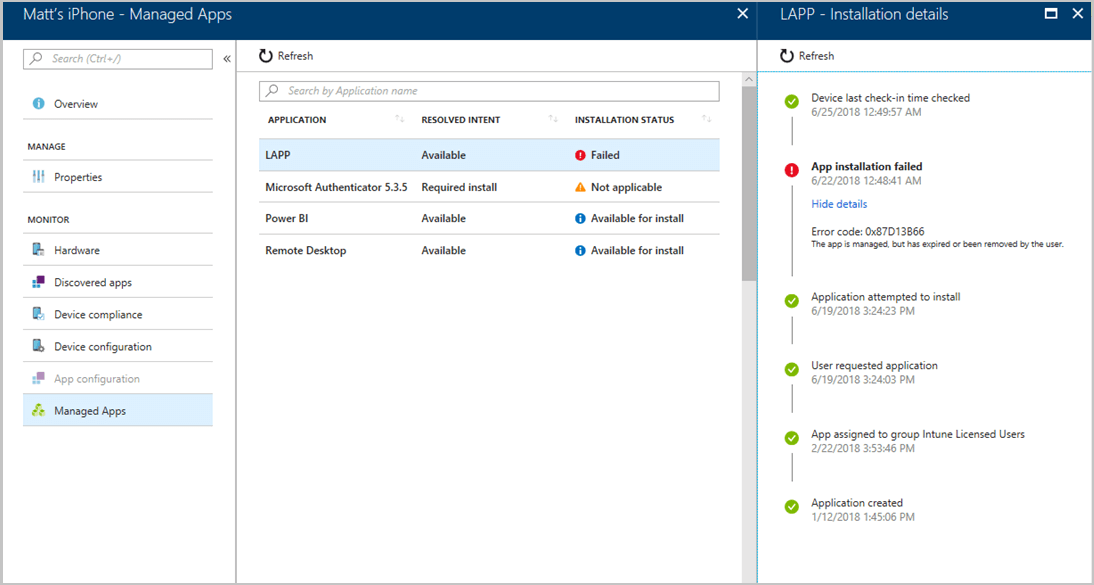
- Odaberite aplikaciju sa statusom neuspjele instalacije da biste otvorili oštricu za instalaciju (ili bočnu traku) koja pruža daljnje detalje o pogrešci instalacije u obliku koda pogreške. Tada korisnici mogu zabilježiti kod pogreške i druge pojedinosti za daljnju referencu.
2, Provjerite zapisnike pregledača događaja
- Korisnici mogu dobiti dodatne pojedinosti o pogrešci instalacije programa Intune za Windows programe s web mjesta Preglednik događaja. Da biste to učinili, pokrenite dodatak Pokreni pritiskom na tipku Windows + R prečac.
- U okvir "Otvori" unesite "eventvwr.msc" i kliknite u redu za otvaranje prozora na snimci izravno ispod.
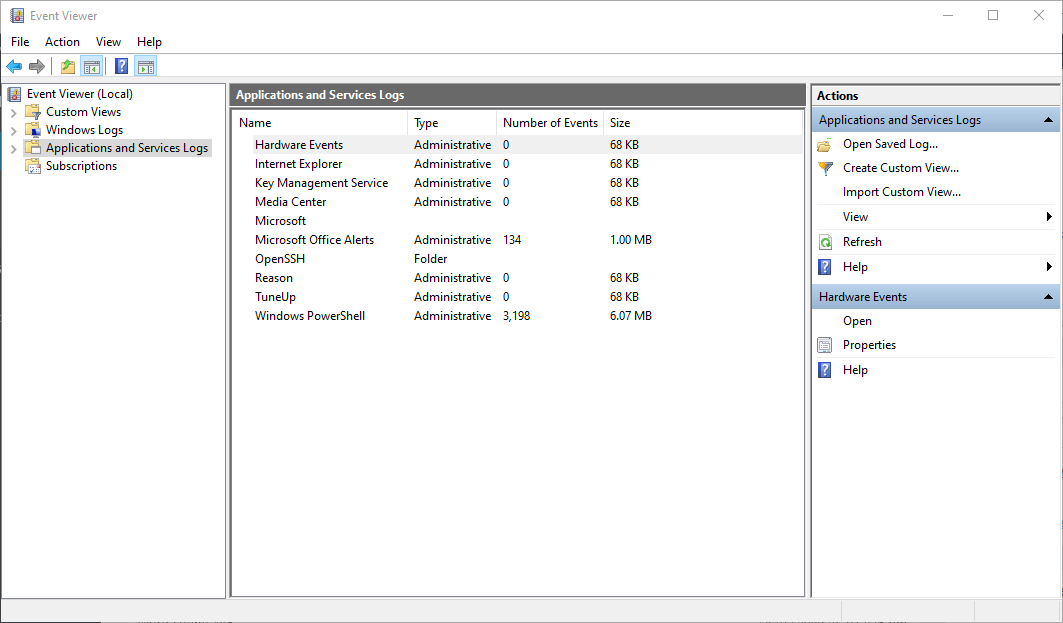
- Klik Preglednik događaja s lijeve strane prozora.
- Odaberi Dnevnici aplikacija i usluga, Microsoft, i Windows u stablu konzole.
- Zatim kliknite AppxPackagingOM i Microsoft-Windows-AppxPackaging / Operativni da biste otvorili zapisnik događaja u snimci izravno ispod. Tamo potražite i odaberite nedavne događaje pogrešaka prilikom instalacije aplikacija 404 i 465 za daljnje detalje o njima.
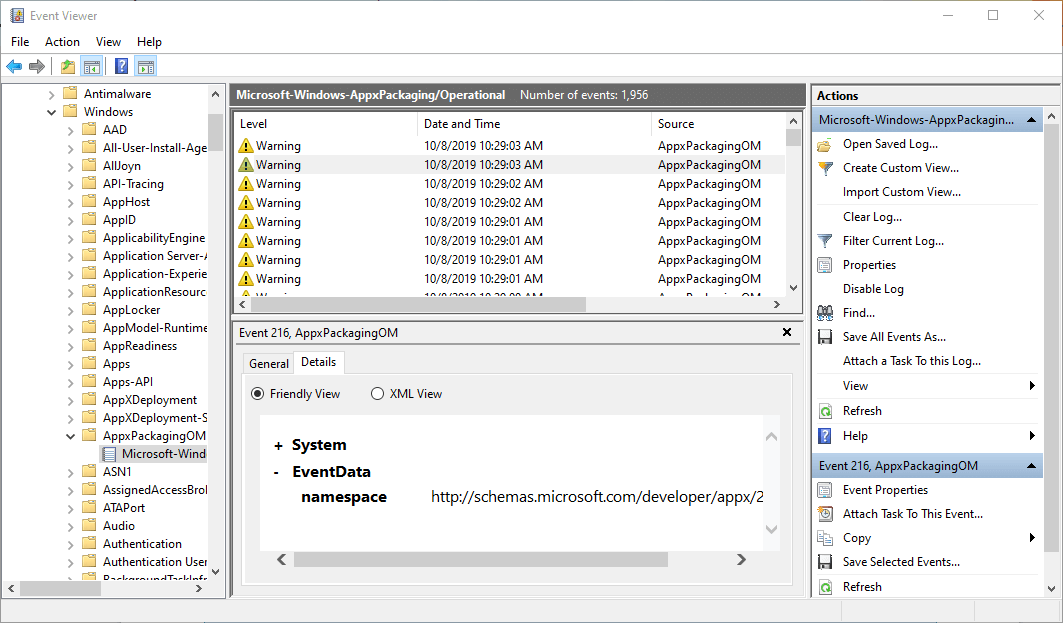
- Uz to kliknite AppXDeployment-poslužitelj i Microsoft-Windows-AppXDeploymentServer / Operativni za provjeru događaja koji se odnose na pogreške postavljanja.
3. Pošaljite zahtjev za podršku
- Korisnici Intune administratora s ulogama Azure AD-a tada mogu izdavati zahtjeve za podršku koji uključuju detalje koda pogreške u pomoć i podršku Intune-a. Prvo odaberite područje značajke na Intuneovoj nadzornoj ploči za upravljanje uređajima.
- Zatim odaberite Pomoć i podrška opcija.
- Pritisnite ? Ikona u gornjem desnom kutu čvora portala Upravljanje uređajima.
- Odaberi Microsoft Intune na padajućem izborniku usluge da biste otvorili stranicu Pomoć i podrška.
- Zatim tamo popunite tekstni okvir s detaljima pogreške i kliknite na Dobiti pomoć dugme.
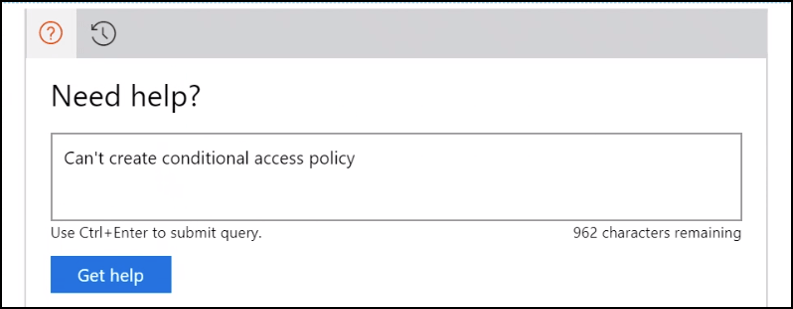
- Da biste poslali zahtjev e-poštom, kliknite Dobiti podršku.
- Klik Novi zahtjev za uslugom putem e-pošte, a zatim unesite e-adresu za pomoć i podršku na koju želite odgovoriti.
- Zatim pritisnite Poslati dugme.
Kad Intuneova pomoć i podrška odgovore, korisnici mogu pružiti daljnje detalje koda pogreške zabilježene iz oštrice instalacije i preglednika događaja. Nakon toga, služba podrške Intune može pružiti korisnicima neka rješenja za pogreške u instalaciji.
POVEZANI ČLANCI ZA PROVJERU:
- Kako sinkronizirati uređaje s MS Intune
- Microsoft Intune dodaje podršku za FileVault šifriranje diska na macOS-u

